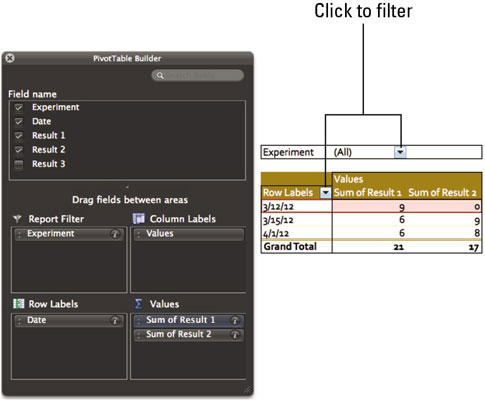A Excel 2011 per a mac, una taula dinàmica és un tipus especial de taula que resumeix dades d'una taula, rang de dades o base de dades externa al llibre de treball. Si sou un aficionat a la taula dinàmica, estareu al setè cel amb les noves capacitats de la taula dinàmica d'Office 2011 per a Mac. A continuació s'explica com fer una taula dinàmica:
(Opcional) Seleccioneu una cel·la del vostre rang o taula de dades.
Trieu Dades → Taula dinàmica. Alternativament, a la pestanya Taules de la cinta, aneu al grup Eines i feu clic a Resumir amb taula dinàmica.
Trieu les dades a analitzar:
Trieu entre les opcions següents:
-
Ubicació: si heu realitzat el pas 1, la vostra taula o rang ja s'ha omplert. Si no heu començat amb una taula o un interval, podeu seleccionar un interval o una taula de dades amb el ratolí.
-
Utilitzar un E xternal D lliga S ont: Mostra el diàleg de Mac OS X ODBC.
Trieu on posar la taula dinàmica:
-
Nou full de treball: si se selecciona, afegeix un nou full al llibre de treball i col·loca la vostra taula dinàmica a la cel·la A1 del nou full de treball.
-
Full de treball existent: trieu una cel·la del vostre full de treball. La cel·la serà l'extrem superior esquerre de la vostra taula dinàmica. Assegureu-vos que hi hagi prou espai perquè la vostra taula dinàmica no superposi els intervals de cel·les existents.

Feu clic a D'acord.
Arrossegueu els noms dels camps des de la secció Nom de camp a la part superior fins als panells de sota.
-
Si seleccioneu i deseleccioneu els noms dels camps, s'inclouen o exclouen les columnes de la taula dinàmica.
-
Si feu clic als botons emergents de la taula dinàmica, es mostren els diàlegs de filtre adequats per al tipus de dades de la taula dinàmica.
-
Podeu filtrar la llista de noms de camp escrivint els noms dels camps al quadre de cerca del diàleg Creador de taules dinàmiques.
-
Arrossegueu camps d'un panell a un altre per generar noves variacions de la taula dinàmica.
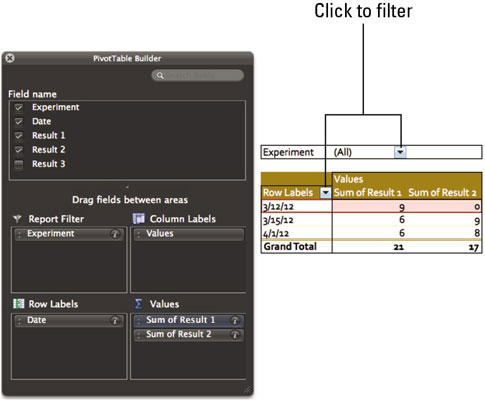
Podeu canviar els noms de columnes, els càlculs i els formats de nombres proporcionats pel PivotTable Builder. Hi ha un petit botó d'informació a l'extrem dret de cada nom de camp als panells de la part inferior del PivotTable Builder. Feu clic al botó d'informació per mostrar el diàleg Camp de la taula dinàmica. Les propietats que es mostren corresponen al nom del camp del botó que heu fet clic:
-
Nom del camp (opcional): escriviu un nom de camp nou.
-
Resumir per: trieu quin tipus de càlcul voleu utilitzar.
-
Mostra les dades com a: seleccioneu com voleu mostrar les dades al menú emergent. Podeu triar entre Normal, Diferència de, % de, % de diferència de, total acumulat en, % de fila, % de columna, % del total o índex.
-
Camp base i element base: si trieu Diferència de al menú emergent Mostra les dades com a, trieu quins camps esteu comparant.
-
Suprimeix: elimina aquest camp de l'informe de la taula dinàmica.
-
Número: mostra la pestanya Número del diàleg Format de cel·les perquè pugueu triar un format de nombre o crear un format de número personalitzat.

Quan seleccioneu una cel·la d'una taula dinàmica, mireu la cinta per trobar la pestanya de la taula dinàmica, a la qual feu clic per mostrar tot tipus d'eines de taula dinàmica. La pestanya PivotTable és per a experts. PivotTable Ribbon ofereix opcions de format addicionals i encara més controls per a la vostra taula dinàmica, però va més enllà de l'abast d'aquest llibre. Si trobeu que les taules dinàmiques són útils, aleshores exploreu la cinta de les taules dinàmiques.